Freigeben der Karte in einer Webanwendung
In diesem Thema
- 1. Entwerfen und Freigeben von Karten-Services
- 2. Erstellen einer Webkarte
- 3. Erstellen einer Webanwendung
Aussagekräftige Webkarten geben Trends und Muster im geographischen Raum anschaulich wieder. Sie lassen beispielsweise erkennen, wo Häuser gekauft werden, wo die Temperatur der Meeresoberfläche sich ändert oder an welche Orte Elefanten im Sommer ziehen. Diese Karten liefern nicht nur Daten, sondern aussagekräftige Informationen.
Wenn Sie bisher nur mit ArcGIS for Desktop gearbeitet haben, wissen Sie vielleicht noch nicht, wie Sie Ihre Daten in eine Webkarte mit aussagekräftigen Informationen übertragen können. Dies umfasst mehrere Schritte:
- Entwerfen und Freigeben von Karten-Services
- Erstellen Sie eine Webkarte in einer ArcGIS-Organisation.
- Erstellen Sie eine Webanwendung mit einer Web-App-Vorlage oder mit Web AppBuilder for ArcGIS.
Im Folgenden finden Sie eine Zusammenfassung dieser Schritte mit Links zu ausführlicheren Hilfeabschnitten.
1. Entwerfen und Freigeben von Karten-Services
Mit einem ArcGIS for Server-Karten-Service können Sie eine in ArcMap erstellte Karte für ein Internet-Publikum verfügbar machen. Karten-Services lassen sich über die URL oder Webadresse Ihres Servers auf Websites bereitstellen. Zur Freigabe von Informationen im Internet müssen Sie einige Karten entwerfen, die Sie als Services verfügbar machen können.
Sie beginnen mit dem Entwurf in ArcMap mit den Ihnen vertrauten kartografischen Werkzeugen. Beim Entwurf von Karten-Services müssen Sie berücksichtigen, dass diese andere Karten-Services mit anderen Farben, Mustern und Datenauflösungen überlagern können. Zur Erzielung einer besseren Performance kann ein Karten-Service auch gecacht oder bei bestimmten Maßstäben vorab gezeichnet werden. In diesem Fall können Sie sich bei der kartografischen Erstellung auf diese Maßstäbe konzentrieren.
Sie müssen ArcMap nicht verlassen, wenn die Karte zur Freigabe bereit ist. Gehen Sie einfach wie folgt vor:
- Klicken Sie im Hauptmenü auf Datei > Freigeben als > Service.
- Ein kurzer Assistent führt Sie durch die Erstellung eines Service-Entwurfs. Sie müssen einen Namen für den Service und die Verbindungsinformationen für den Server angeben, auf dem der Service veröffentlicht wird.
- Verwenden Sie die Schaltfläche Analysieren, um die Karte auf Performance-Engpässe zu prüfen, die Schaltfläche Vorschau, um zu sehen, wie die Karte als Service aussieht, und die Schaltfläche Veröffentlichen, wenn Sie bereit sind, den Karten-Service für andere verfügbar zu machen.
Ausführliche Informationen finden Sie unter Veröffentlichen eines Karten-Services.
2. Erstellen einer Webkarte
Erstellen Sie eine Webkarte in einer ArcGIS-Organisation. Dies kann in Ihrer ArcGIS Online-Organisation oder in Portal for ArcGIS erfolgen. Mit dem Erstellen einer Webkarte überlagern Sie die Karten-Services mit den Informationen, die am besten veranschaulichen, worum es geht. Eine Webkarte zeigt oft einen Karten-Service mit Unternehmensdaten (z. B. verfügbare Holzbestände) über einem Karten-Service mit Referenzinformationen (z. B. Bilddaten oder eine Karte mit geschummertem Relief). In einigen Fällen wird darüber noch ein Referenz-Karten-Service mit Grenzen oder Beschriftungen gelegt, sodass ein "Karten-Sandwich" entsteht: die Unternehmensdaten zwischen zwei Referenz-Layern.
ArcGIS.com eignet sich hervorragend, um das Erstellen einer Webkarte zu üben, die folgenden Schritte können jedoch in Portal for ArcGIS mit Ihren Daten ausgeführt und die resultierende Karte kann lokal gespeichert werden.
- Rufen Sie arcgis.com in einem Webbrowser auf.
- Klicken Sie auf Anmelden, um sich mit Ihrem Benutzernamen und Ihrem Kennwort für ArcGIS Online anzumelden. Auf diese Weise können Sie die erstellten Karten speichern und zu diesen zurückkehren.
- Klicken Sie auf Karte. Ein Grundkarten-Service wurde bereits für Sie hinzugefügt. Dieser wird von Esri gehostet.
- Klicken Sie auf Hinzufügen, um Karten-Services über der Grundkarte hinzuzufügen. Sie können nach öffentlich zugänglichen Services suchen, z. B. von Esri gehostete Services, oder die URL Ihrer eigenen ArcGIS for Server-Site eingeben, falls diese öffentlich ist.
- Schwenken und zoomen Sie auf Ihren Interessenbereich.
- Klicken Sie auf Speichern, und speichern Sie die Karte. Die Karteninformationen werden in der ArcGIS Online-Cloud von Esri gespeichert, und Sie können mit Ihrem ArcGIS Online-Konto jederzeit darauf zurückgreifen.
Hier können Sie die Karte ausdrucken, anzeigen und sogar die enthaltenen Features bearbeiten, sofern ein Service vorhanden ist, in dem die Bearbeitung möglich ist. Unter Arbeiten mit Karten in der ArcGIS.com-Hilfe finden Sie Anregungen zum Erstellen und Verwenden von Karten. Nachstehend finden Sie auch weitere Informationen dazu, wie Sie Ihre Karte in eine Webanwendung übertragen können.
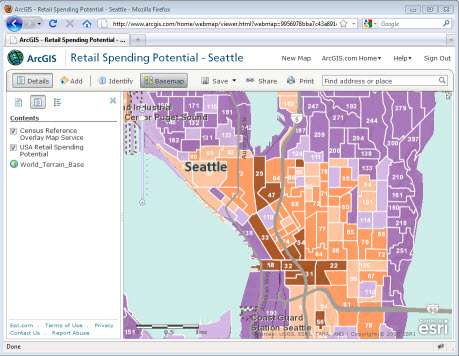
3. Erstellen einer Webanwendung
Sie können eine Webkarte für andere auf ArcGIS.com freigeben, haben aber auch die Möglichkeit, eine Webanwendung mit eigenem Aussehen und eigenen Funktionen zu erstellen und auf dem Webserver Ihrer Organisation bereitzustellen. Esri stellt Anwendungsvorlagen auf ArcGIS.com und in Portal for ArcGIS bereit, die den Einstieg in das Erstellen einer Webanwendung einfach machen. Verschiedene Vorlagen bieten verschiedene Layouts und Funktionen. Um weitere Informationen zu erhalten, öffnen Sie die Portal for ArcGIS-Hilfe, und navigieren Sie zu Referenz > Konfigurierbare Apps > Konfigurierbare Anwendungsvorlagen.
Alternativ können Sie eine Webanwendung mit Web AppBuilder, einer intuitiven WYSIWYG-Anwendung, erstellen, die das problemlose Erstellen von Webanwendungen ermöglicht, ohne Code schreiben zu müssen. Mit Web AppBuilder können Sie Apps erstellen und anpassen, die auf Desktops, Tablets und Smartphones mit sofort einsatzfähigen Widgets wie Abfrage, Geoverarbeitung und Drucken ausgeführt werden können. Weitere Informationen finden Sie unter Info zu Web AppBuilder for ArcGIS in der Hilfe zu Portal for ArcGIS.
Im folgenden Beispiel wird eine heruntergeladene Web-App-Vorlage verwendet, der Zugriff auf Web AppBuilder kann jedoch auch über dasselbe Dialogfeld Freigabe in Portal for ArcGIS oder ArcGIS.com unter der Registerkarte Web AppBuilder in der Auswahloberfläche Webanwendung erstellen erfolgen.
Jede Webkarte, die Sie auf ArcGIS.com oder in Portal for ArcGIS speichern, verfügt über einen ID-Code. Zum Einfügen Ihrer Webkarte in die Webanwendung müssen Sie lediglich diese ID kopieren und an der entsprechenden Stelle in den Code der Vorlage einfügen. Anschließend können Sie das Aussehen und den Titel der Anwendung Ihren Wünschen anpassen.
- Klicken Sie bei geöffneter Karte in ArcGIS.com auf Freigeben.
- Klicken Sie auf Webanwendung erstellen.
- Wählen Sie eine Vorlage aus, und klicken Sie auf Herunterladen, um diese auf der Festplatte zu speichern.
- Kopieren Sie die Karten-ID aus der angezeigten Meldung und fügen Sie sie an einem sicheren Speicherort ein, z. B. eine Editor-Datei.
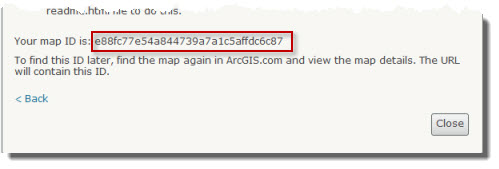
Wenn Sie eine Vorlage in ArcGIS.com herunterladen, wird die Karten-ID angezeigt. - Entpacken Sie die Vorlagendateien, und öffnen Sie die Datei index.html in einem Texteditor.
- Fügen Sie die Karten-ID an der entsprechenden Stelle ein. Nehmen Sie die gewünschten Anpassungen vor (Titel usw.).
Unten sehen Sie ein Beispiel für das Einfügen einer Karten-ID in den Code der Vorlage. Die Vorlagen sind unterschiedlich. An den Code-Kommentaren (gekennzeichnet mit //) können Sie erkennen, wo Sie die ID platzieren müssen.
//The ID for the map from ArcGIS.com webmap = "e88fc77e54a844739a7a1c5affdc6c87"; //Enter a title, if no title is specified, the webmap's title is used. title = "Retail Spending Potential"; //Enter a subtitle, if not specified the ArcGIS.com web map's summary is used subtitle ="Downtown Seattle and vicinity"; - Kopieren Sie die geänderten Vorlagendateien in ein öffentlich zugängliches Verzeichnis auf Ihrem Webserver. Fragen Sie den Administrator des Webservers, wenn Sie nicht sicher sind, wo Sie die Vorlagendateien ablegen sollen.
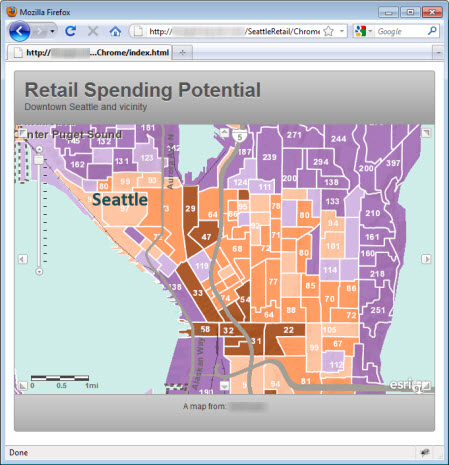
Dies ist dieselbe Karte zur einzelhandelsrelevanten Kaufkraft wie oben, hier angezeigt in einer anpassbaren Webanwendung.
Mit der ArcGIS API for JavaScript können Sie die Webanwendung weiter anpassen. Diese API enthält verschiedene fertig codierte "Widgets", die Sie in Ihre Webanwendung einbinden können. Dazu gehören eine Grundkarten-Auswahl, die der im Karten-Viewer von ArcGIS.com-MapViewer ähnelt, sowie ein Zeitschieberegler zur Visualisierung von zeitlichen Änderungen. Zum Einstieg enthält die Onlinehilfe der API viele Codebeispiele, die Sie an Ihre Webanwendung anpassen können.